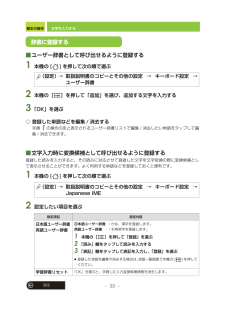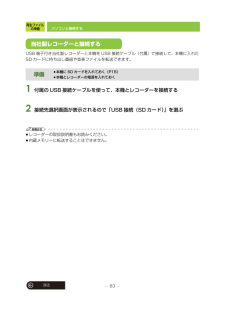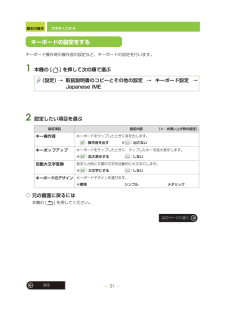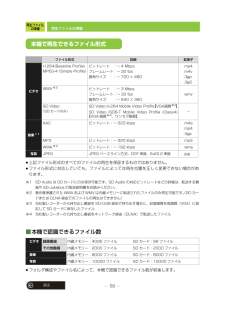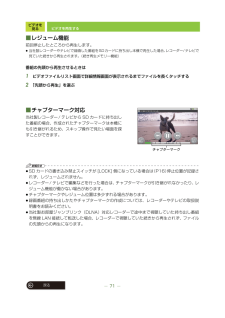Q&A
取扱説明書・マニュアル (文書検索対応分のみ)
"取扱説明書"1 件の検索結果
"取扱説明書"20 - 30 件目を表示
全般
質問者が納得取り扱い説明書おもちでしょうかぴったり録画という機能を使えば、30分とか、時間をくぎって録画できますでも、もつと便利な機能がありますリモコンの番組表 クリック録画したい番組で、赤ボタン押すたった、これだけで、今見ている番組なら、即録画開始して、番組終われば、止まりますこれからの番組なら、予約録画になりますお試しを補足にたいして、レコ-ダ-がダブル録画に、対応していればリモコンの予約確認、録画開始している、番組を選択して緑ぼたん新規予約で今、観ているところから、終了時間を指定して、録画できます
5259日前view25
無線 LAN接続96戻る無線でネットワーク接続する■検出されたネットワークから選択して接続する1 「Wi-Fi 設定」を選ぶ2 検出されたネットワークから利用するネットワークを選び、「接続」をタップする≥セキュリティが設定された Wi-Fi ネットワークの場合 (「」が表示されているネットワーク)、パスワードを入力する必要があります。パスワードについては無線ブロードバンドルーター(アクセスポイント)の取扱説明書をご覧になるか、設定した管理者にご確認ください。文字入力については 27 ページをお読みください。≥利用可能なネットワークを再検出したいときは、「無線とネットワーク」→「Wi-Fi 設定」で本機の [ ]を押して「スキャン」を選んでください。■手動で接続する1 「Wi-Fi 設定」を選ぶ2 「Wi-Fi ネットワークを追加」を選ぶ3 ネットワーク SSID を入力し、「セキュリティ」を選ぶ≥文字入力については 27 ページをお読みください。≥選んだ「セキュリティ」によって、その他必要な事項を設定してください。4 「保存」を選ぶお知らせ≥ご自宅などの無線ブロードバンドルーター(アクセスポイント)を登録する...
その他188戻る故障かな !?■お部屋ジャンプリンク(DLNA)で映像を見るこんなときは ここを確かめてください接続したい無線ブロードバンドルーター(アクセスポイント)が検出されない≥電波状況により無線ブロードバンドルーター(アクセスポイント)が見つからない場合があります。→「スキャン」を行ってください。(P96)≥無線ブロードバンドルーター(アクセスポイント)のネットワーク SSID が非通知に設定されていませんか?→ 非通知に設定されている場合、検出されない場合があります。ネットワーク SSID を入力して設定してください。 (P96)本機の画面に無線 LAN 接続中の電波状態(「」)が表示されているが、インターネットに接続できない≥ワイヤレスネットワーク構成機器(アクセスポイント、ルーター、ハブなど)との接続や設定は正しくされていますか?→ ネットワーク管理者に確認してください。≥接続先サーバーの状況などにより接続できないことがあります。→ しばらくしてから接続し直してください。こんなときは ここを確かめてください当社製レコーダーと無線 LAN接続してテレビやビデオファイルが見られない、転送できない≥レ...
その他187戻る故障かな !?■写真を見る■無線 LAN 接続こんなときは ここを確かめてください写真をシングル表示したときに画像が粗い≥シングル表示画面はサムネイルの拡大画像を一時的に表示後、主画像の写真を表示します。このため、一覧画面から写真を選んでシングル表示したときやシングル表示で画像を切り換えたときは、画像の粗い写真が表示される場合があります。パソコンから転送した写真の日付が変更されている≥Exif に対応していない写真の場合は更新日(写真を本機の内蔵メモリーに転送した日やパソコンなどで編集した日)が表示されます。Exif:一般社団法人 電子情報技術産業協会(JEITA)にて制定された、撮影情報などの付帯情報を追加することができる写真用のファイルフォーマットこんなときは ここを確かめてください無線LANに接続できない電波がとぎれる≥Wi-Fi 設定がオフになっていませんか?→ 設定をオンにしてください。 (P94)≥電池が消耗していませんか?電池残量が少なくなると自動的にWi-Fiオフになります。→ 電池残量表示が「 」以上の状態にしておくか、AC アダプターと接続してから(P17)操作してください...
その他189戻る故障かな !?■インターネットを楽しむ■その他こんなときは ここを確かめてくださいradiko.jpを聴いていないのに、ステータスバーに「 」が表示されたままになっている≥radiko.jp を終了するときは本機の [ ] を押して「終了」を選んでください。(P119)radiko.jpの画面からホーム画面に戻ったり他のアプリケーションを起動しても radiko.jp は終了していないため、ステータスバーにアイコンが残ります。radiko.jp を起動しても再生されない≥日付と時刻は正しく設定されていますか?(P170)→ 日付と時刻が正しく設定されていないと起動しない場合があります。≥radiko.jp が停止されていませんか?→ radiko.jp の画面上の再生ボタンを選んで再生してください。 (P119)i 文庫の書籍がダウンロードできない≥Wi-Fi 設定がオフになっていませんか?→ 設定をオンにしてください。 (P94)≥Wi-Fi 設定がオンに設定されていてもダウンロードできない場合は、一度電源を切り、再度電源を入れ直してください。(P19、20)i 文庫の背景や表紙の写真を選べ...
無線 LAN接続93戻る無線 LAN 機能の使用上のお願いお知らせ≥無線ブロードバンドルーター(アクセスポイント)への接続は、SSID や暗号キーが必要になる場合があります。詳しくは無線ブロードバンドルーター(アクセスポイント)を設定した管理者にご確認ください。≥無線ブロードバンドルーター(アクセスポイント)の設定については無線ブロードバンドルーター(アクセスポイント)の取扱説明書をお読みください。≥無線 LAN は電波強度が十分得られる場所でご使用ください。無線ブロードバンドルーター(アクセスポイント)のセキュリティ設定をする場合は、お客様ご自身の判断で行ってください。無線ブロードバンドルーター(アクセスポイント)のセキュリティ設定により発生した障害に関して、当社では責任を負いません。また、設定・使用方法などに関する問い合わせには、当社ではお答えできません。
基本の操作33戻る文字を入力する■ユーザー辞書として呼び出せるように登録する1 本機の [ ] を押して次の順で選ぶ2 本機の[ ]を押して「追加」を選び、追加する文字を入力する3 「OK」を選ぶ◇ 登録した単語などを編集 / 消去する手順1の操作のあと表示されるユーザー辞書リストで編集 / 消去したい単語をタップして編集 / 消去できます。■文字入力時に変換候補として呼び出せるように登録する登録した読みを入力すると、その読みに対応させて登録した文字を文字変換の際に変換候補として表示させることができます。よく利用する単語などを登録しておくと便利です。1 本機の [ ] を押して次の順で選ぶ2 設定したい項目を選ぶ(設定) → 取扱説明書のコピーとその他の設定 → キーボード設定 →ユーザー辞書(設定) → 取扱説明書のコピーとその他の設定 → キーボード設定 →Japanese IME設定項目 設定内容日本語ユーザー辞書英語ユーザー辞書日本語ユーザー辞書 :かな、漢字を登録します。英語ユーザー辞書 :半角英字を登録します。1 本機の[ ]を押して「登録」を選ぶ2 「読み」欄をタップして読みを入力す...
再生ファイルの準備63戻るパソコンと接続するUSB 端子付き当社製レコーダーと本機を USB 接続ケーブル(付属)で接続して、本機に入れたSD カードに持ち出し番組や音楽ファイルを転送できます。1 付属の USB 接続ケーブルを使って、本機とレコーダーを接続する2 接続先選択画面が表示されるので「USB 接続(SD カード)」を選ぶお知らせ≥レコーダーの取扱説明書もお読みください。≥内蔵メモリーに転送することはできません。準備≥本機に SD カードを入れておく( P15)≥本機とレコーダーの電源を入れておく当社製レコーダーと接続する
基本の操作31戻る文字を入力するキーボード操作時の操作音の設定など、キーボードの設定を行います。1 本機の [ ] を押して次の順で選ぶ2 設定したい項目を選ぶ◇ 元の画面に戻るには本機の [ ] を押してください。(設定) → 取扱説明書のコピーとその他の設定 → キーボード設定 →Japanese IME設定項目 設定内容 (※:お買い上げ時の設定)キー操作音キーボードをタップしたときに音を出します。:操作音を出す ※ :出さないキーポップアップキーボードをタップしたときに、タップしたキーを拡大表示します。※ :拡大表示する :しない自動大文字変換英字入力時に文頭の文字を自動的に大文字にします。※ :大文字にする :しないキーボードのデザインキーボードデザインを選びます。※標準 シンプル メタリックキーボードの設定をする次のページに続く
再生ファイルの準備58戻る再生ファイルの準備≥上記ファイル形式のすべてのファイルの再生を保証するものではありません。≥ファイル形式に対応していても、ファイルによっては再生位置を正しく変更できない場合があります。※1 SD Audio は SD カードにのみ保存可能です。SD Audio の対応ビットレートなどの詳細は、転送する機器や SD-Jukebox の取扱説明書をお読みください。※2 著作権保護された WMA およびWMV は内蔵メモリーに転送されたファイルのみ再生可能です。 (SD カードまたは DLNA 経由でのファイルの再生はできません)※3 当社製レコーダーから持ち出し番組を SD/USB 経由で持ち出す場合に、記録画質を高画質(VGA)に設定して SD カードに保存したファイル※4 当社製レコーダーから持ち出し番組をネットワーク経由(DLNA)で転送したファイル■本機で認識できるファイル数≥フォルダ構成やファイル名によって、本機で認識できるファイル数が前後します。ファイル形式 詳細 拡張子ビデオH.264(Baseline Profile)MPEG-4(Simple Profile)ビットレート...
ビデオを見る71戻るビデオを再生する■レジューム機能前回停止したところから再生します。≥当社製レコーダーやテレビで録画した番組をSDカードに持ち出し本機で再生した場合、 レコーダー/テレビで見ていた続きから再生されます。(続き再生メモリー機能)番組の先頭から再生させるときは1 ビデオファイルリスト画面で詳細情報画面が表示されるまでファイルを長くタッチする2 「先頭から再生」を選ぶ■チャプターマーク対応当社製レコーダー/ テレビから SD カードに持ち出した番組の場合、作成されたチャプターマークは本機にも引き継がれるため、スキップ操作で見たい場面を探すことができます。お知らせ≥SD カードの書き込み禁止スイッチが [LOCK] 側になっている場合は (P16)停止位置が記録されず、レジュームされません。≥レコーダー/ テレビで編集などを行った場合は、チャプターマークが引き継がれなかったり、レジューム機能が働かない場合があります。≥チャプターマークやレジューム位置は多少ずれる場合があります。≥録画番組の持ち出しかたやチャプターマークの作成については、レコーダーやテレビの取扱説明書をお読みください。≥当社製お部屋ジ...
- 1